您现在的位置是:首页 > CAD画图 > CAD画图
CAD怎么修改标注字体
![]() 本文转载来源:zwcad.com zwsoft.cn 中望CAD官方教程.如果作者或相关权利人不同意转载,请跟我们联系,我们立即删除文章。2022-11-22
本文转载来源:zwcad.com zwsoft.cn 中望CAD官方教程.如果作者或相关权利人不同意转载,请跟我们联系,我们立即删除文章。2022-11-22
简介CAD怎么修改标注字体 在使用CAD进行绘图设计时,有时需要用到一些标注字体,那应该如何标注以及如何修改它的样式呢?下面小编就为大家带来了详细的图文教程,一起来看看吧。 1
CAD怎么修改标注字体
在使用CAD进行绘图设计时,有时需要用到一些标注字体,那应该如何标注以及如何修改它的样式呢?下面小编就为大家带来了详细的图文教程,一起来看看吧。
1.首先,打开中望CAD软件,绘制出一个长方形,如下图所示
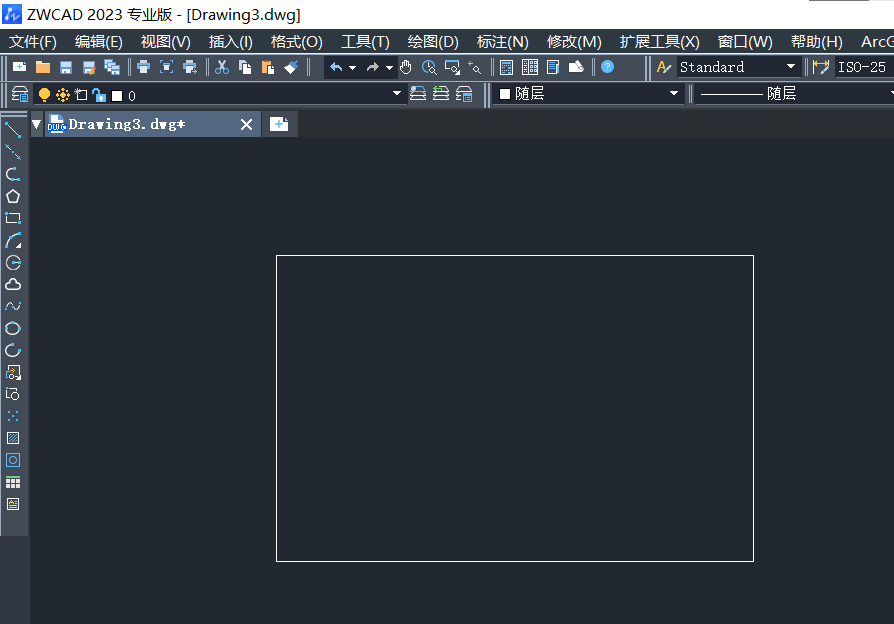
2.接下来点击上方菜单栏中【标注】下拉菜单,选择【线性】选项。
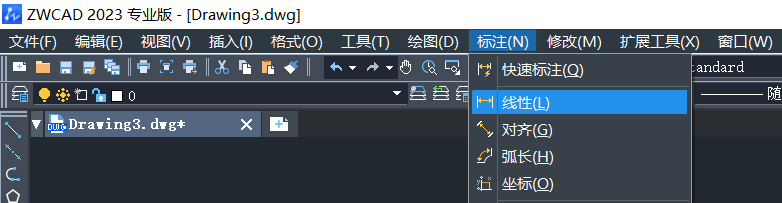
3.移动鼠标即可创建如图所示的标注。
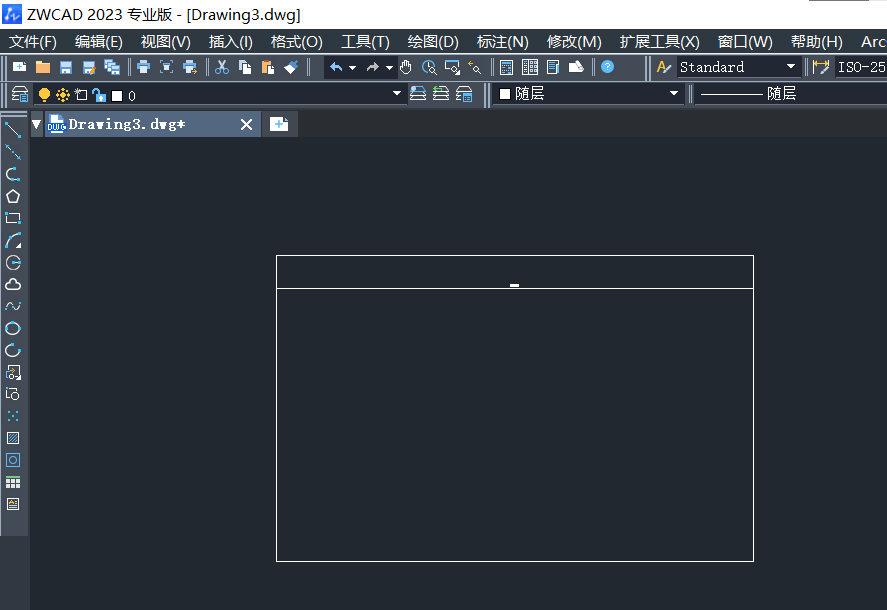
4.然后我们要把标注字体放大,便于观看,点击菜单栏【标注】下拉菜单中的【标注样式】。
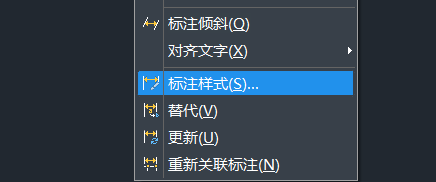
5.出现如下图所示的界面,点击右方的【修改】选项。
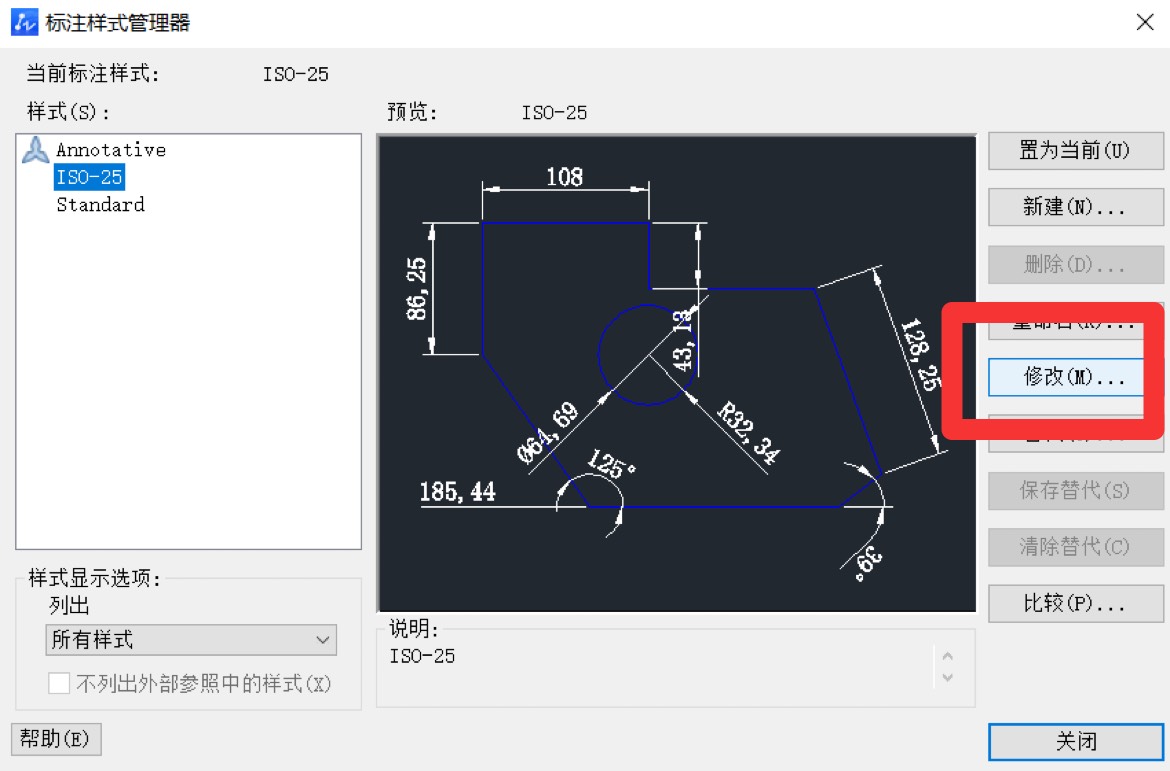
6.最后,在【文字】界面中修改【文字高度】即可。
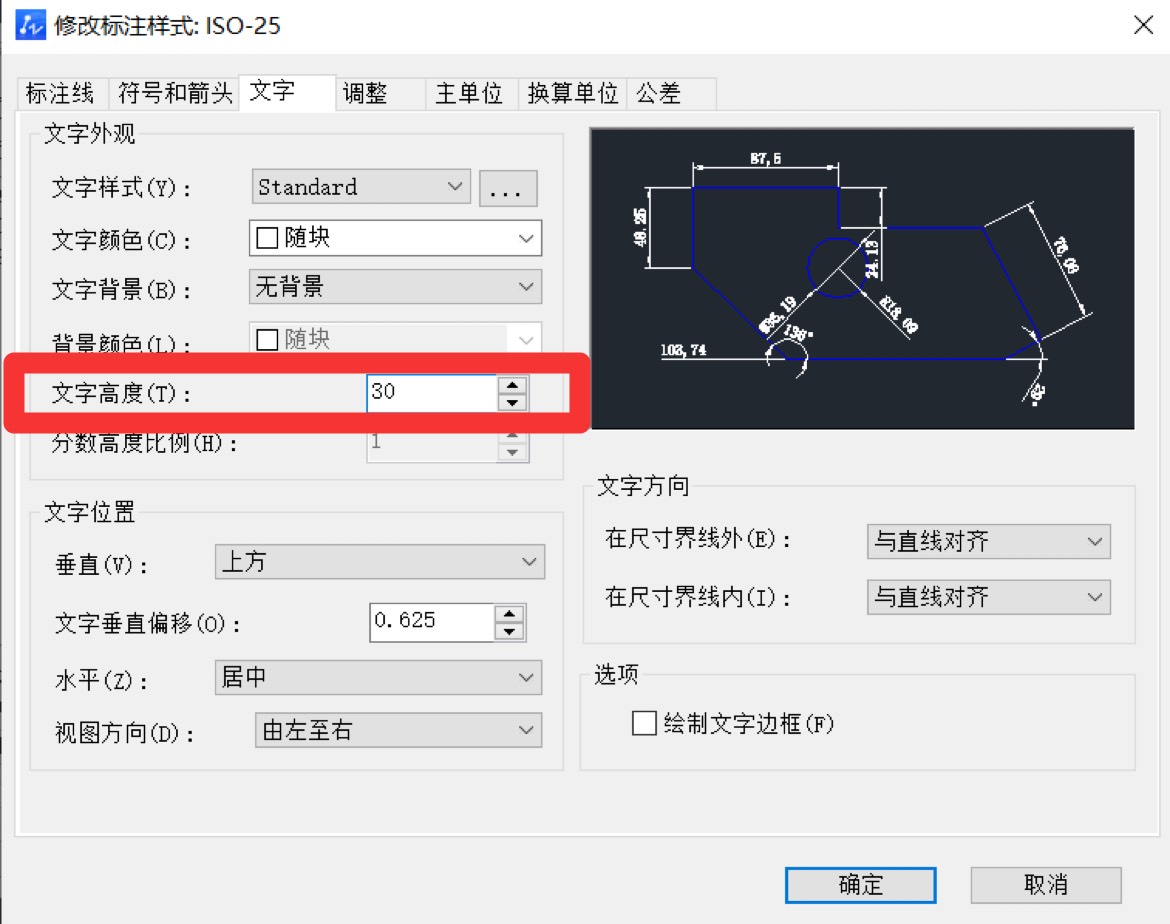
以上就是CAD教程中添加标注及修改标注样式的方法。看完教程,你掌握了吗?赶紧用起来吧!更多CAD资讯敬请关注中望CAD官网,小编将持续更新推送,丰富教程内容不要错过哦。
点击排行
 CAD多种快速移动图形的方法
CAD多种快速移动图形的方法










